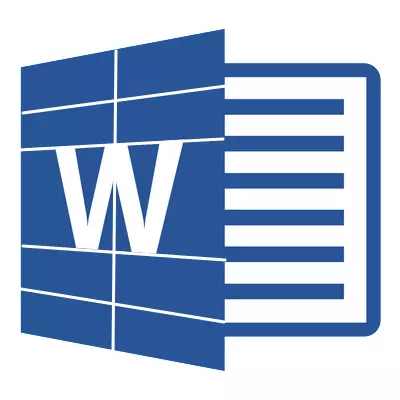
Vroeër het ons reeds geskryf dat die Woord program, wat deel is van die kantoor pakket van Microsoft, toelaat om te werk nie net met die teks, maar ook met die tafels. 'N stel gereedskap aangebied word vir hierdie doeleindes verstom die breedte van keuse. Daarom is dit nie verbasend dat tafels in die Woord nie net kan skep nie, maar ook verander, wysig, en beide die inhoud van kolomme en selle en hul voorkoms.
Les: Hoe om 'n tafel in Word te maak
direk praat oor die tafels, dit is opmerklik dat in baie gevalle hulle te vereenvoudig nie net werk met numeriese data en maak hul aanbieding meer visuele, maar ook direk met die teks. Daarbenewens kan numeriese en teks inhoud heeltemal vry om buurman in dieselfde tafel wees, op een vel van so 'n multifunksionele redakteur, wat is die program Woord van Microsoft.
Les: Hoe om twee tafels kombineer in Word
Maar soms is dit nodig om nie net te skep of om saam te smelt die tafels, maar ook die aksie fundamenteel teenoorgestelde doen - een tafel in die Woord verbreek in twee of meer dele. Oor hoe om dit te doen, en sal hieronder bespreek word.
Les: Hoe om 'n string te voeg om 'n tafel in Word
Hoe om die tafel in die Woord te breek?
LET WEL: Die moontlikheid van die skeiding van die tafel aan die kant is teenwoordig in al die weergawes van MS Word. Die gebruik van hierdie opdrag, kan jy die tafel smash in die Word 2010 en vroeër weergawes van die program, wys ons dit op die voorbeeld van Microsoft Office 2016. Sommige items kan visueel, hul naam kan 'n bietjie anders wees, maar die betekenis van die aksies uitgevoer nie verander nie.
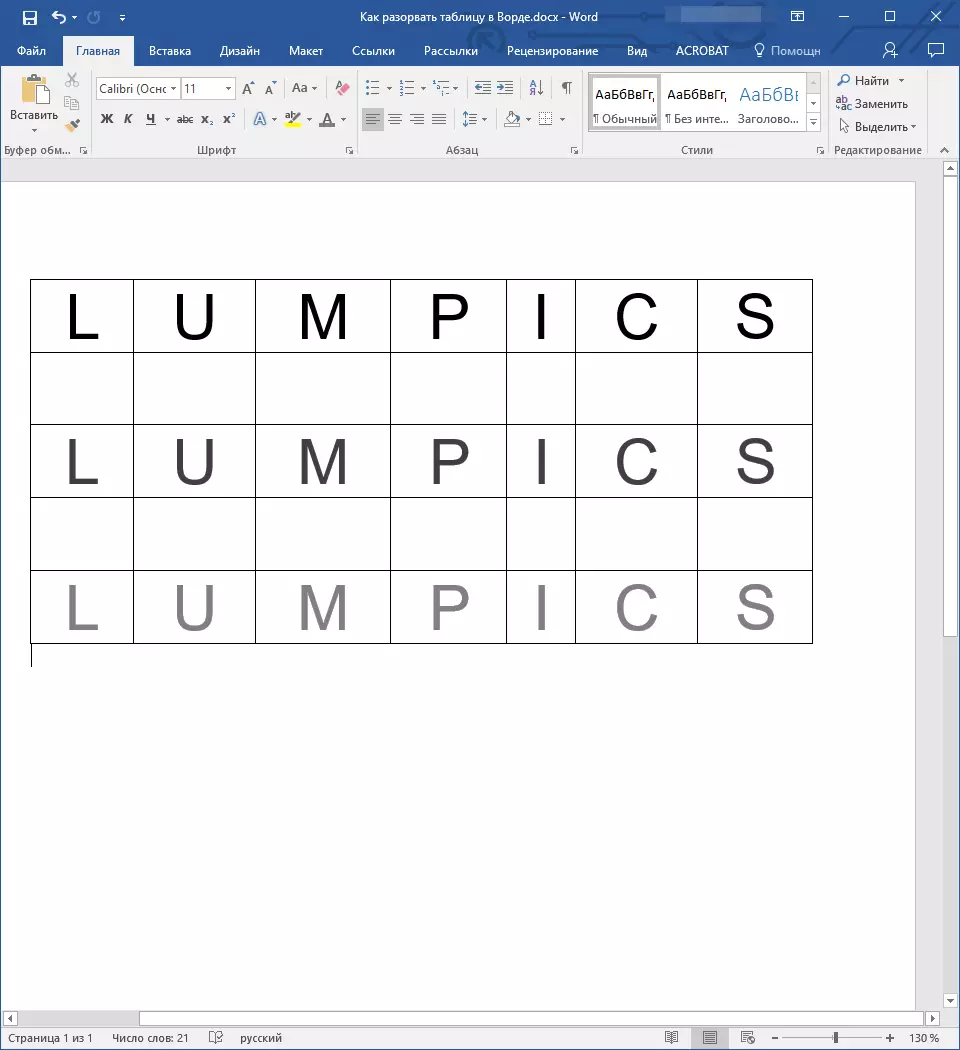
1. Merk die string wat die eerste in die tweede (ontslag tafel) moet wees.
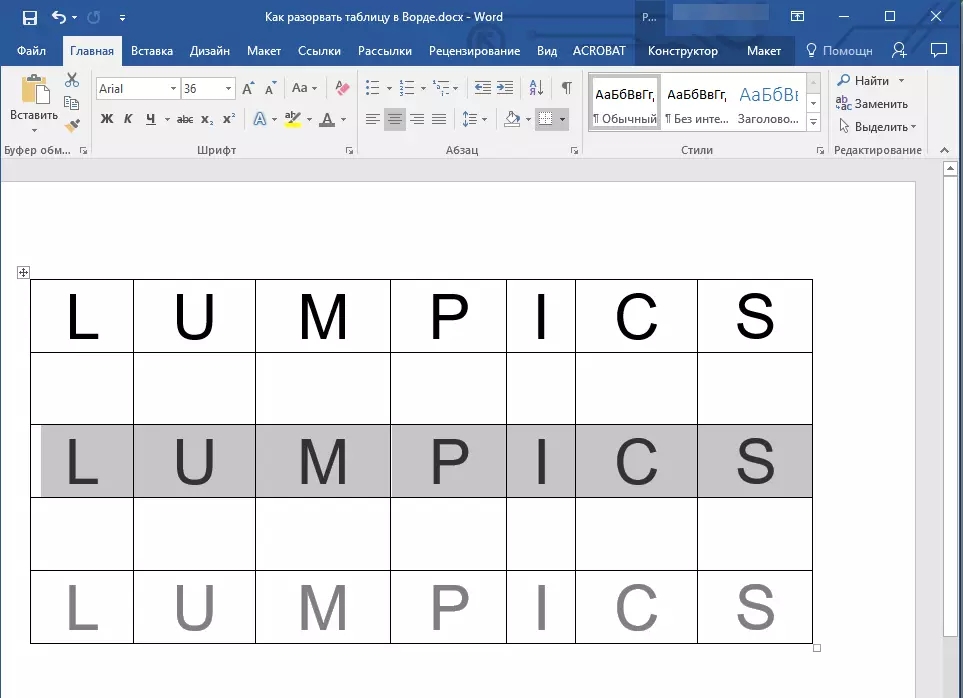
2. Gaan na die oortjie "Uitleg" ("Werk met tafels" ) En in die groep "Kombineer" Vind en kies "Breek die tafel".
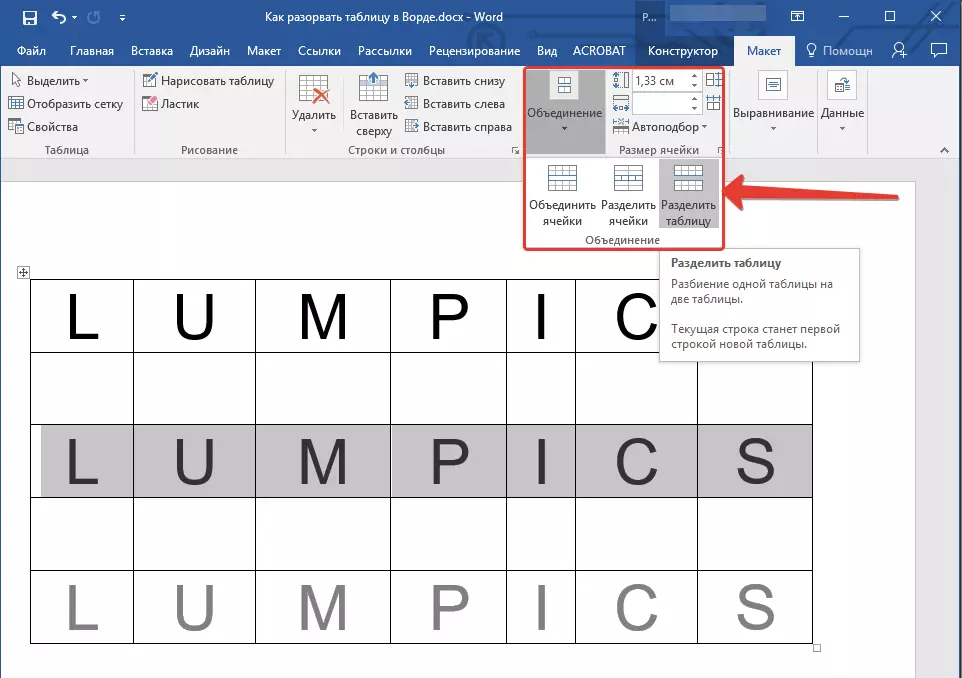
3. Nou is die tafel is verdeel in twee dele

Hoe om die tafel te breek in Word 2003?
Die opdrag vir hierdie weergawe van die program is 'n bietjie anders. Klem op die string wat die begin van die nuwe tabel sal wees, moet jy na die blad "Tabel" en in die ontplooiing spyskaart kies die item "Breek die tafel".Universal tafel verdeel tafel
Rip uit die tabel in Word 2007 - 2016, asook in die vorige weergawes van hierdie produk, is dit moontlik en met behulp van warm sleutel kombinasies.
1. Lig die string wat die begin van die nuwe tabel moet wees.
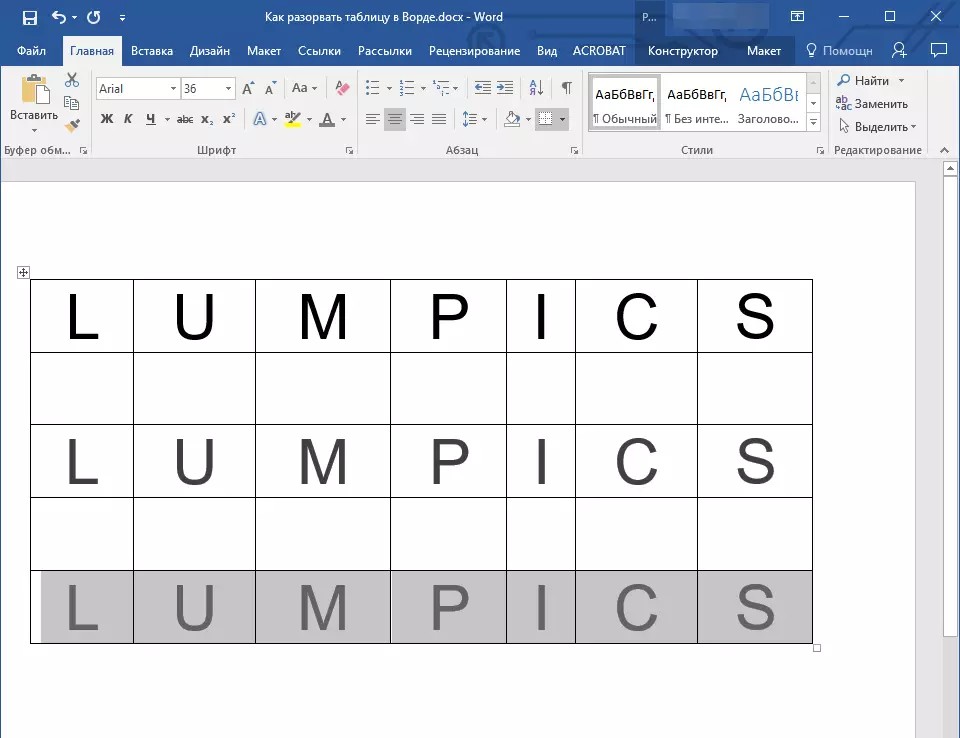
2. Druk die sleutel kombinasie "Ctrl + Enter".
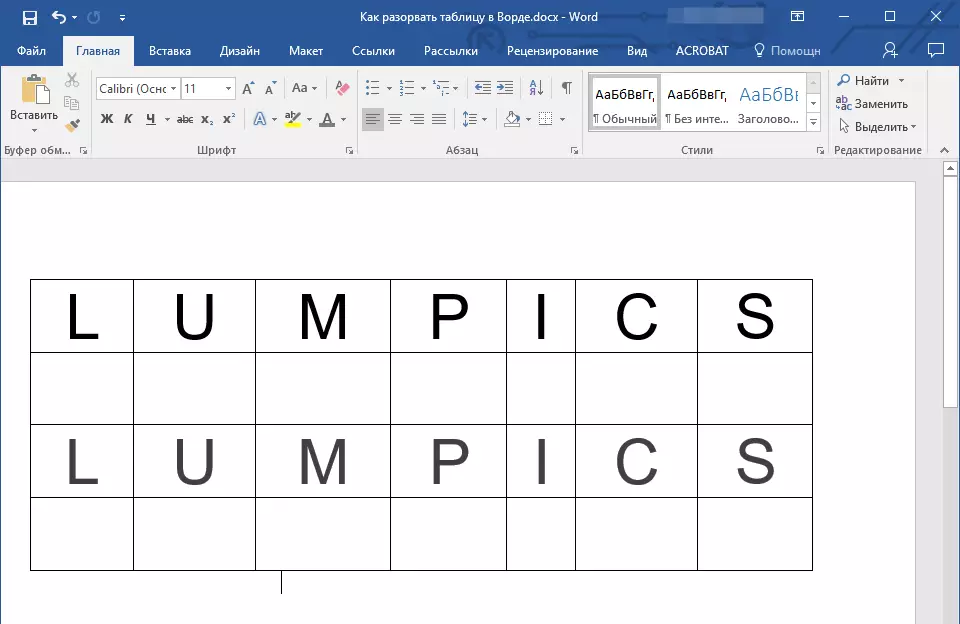
3. Die tabel sal verdeel word in die verlangde plek.
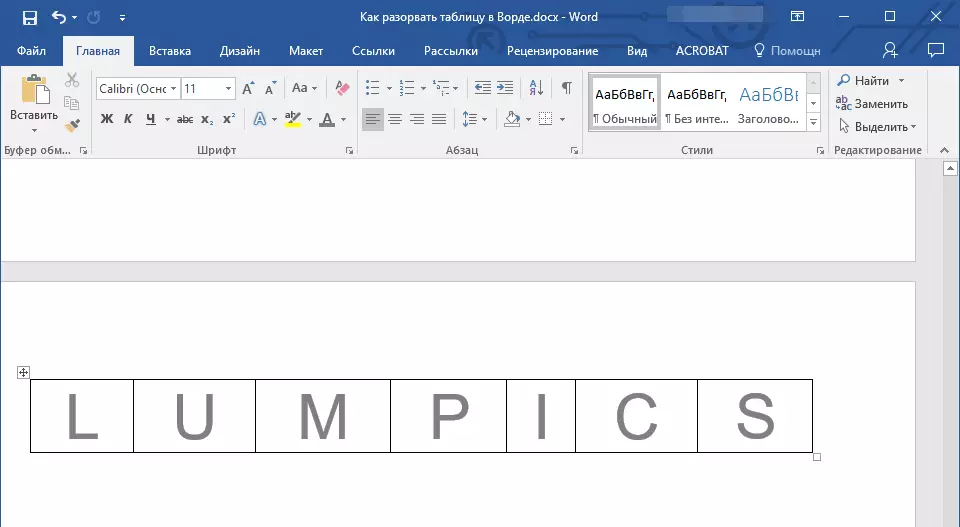
Terselfdertyd, is dit opmerklik dat die gebruik van hierdie metode in al die weergawes van Word maak die voortsetting van die tabel op die volgende bladsy. As jy dit net nodig in aanvanklik, moenie enigiets verander nie (dit is baie makliker as om druk ENTER, terwyl die tafel nie skuif na die nuwe bladsy). As jy nodig het dat die tweede deel van die tafel is geleë op dieselfde bladsy as die eerste, die installering van die wyser wyser na die eerste tafel en druk die knoppie. "Backspace" - Die tweede tafel sal skuif na 'n afstand van een lyn van die eerste.
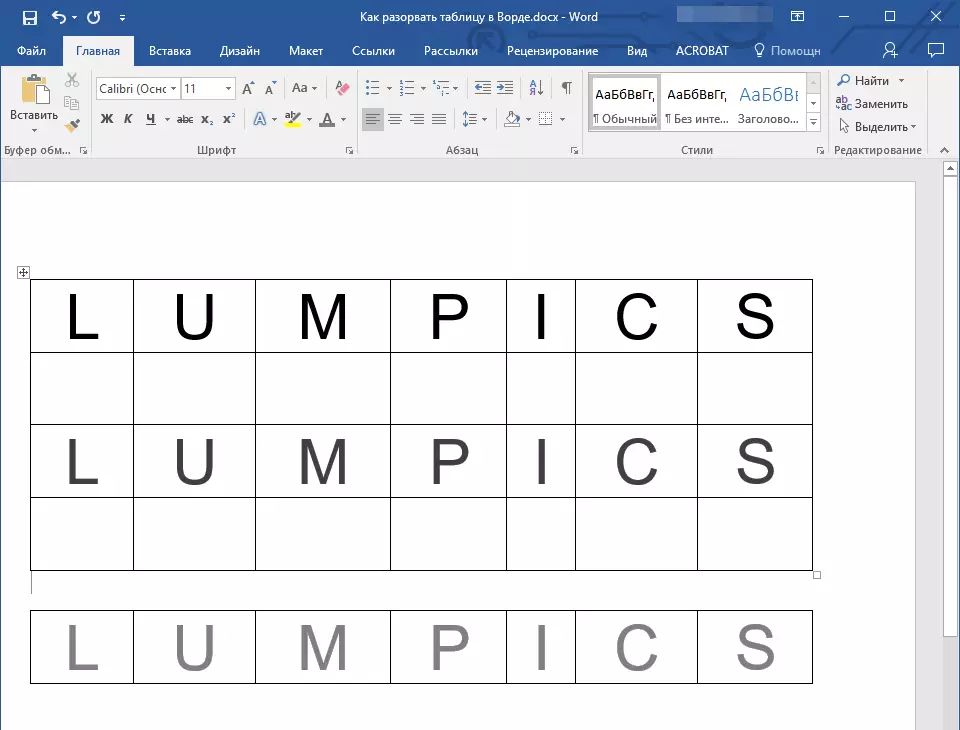
LET WEL: As jy weer moet saamsmelt tafels, stel die wyser na die string tussen die tafels en klik "Verwyder".
Universal Complete Table Rippen Metode
As jy nie kyk vir 'n maklike maniere of, as jy aanvanklik nodig het om die geskape tweede tafel te skuif na 'n nuwe bladsy, kan jy eenvoudig skep 'n page break in die gewenste plek.
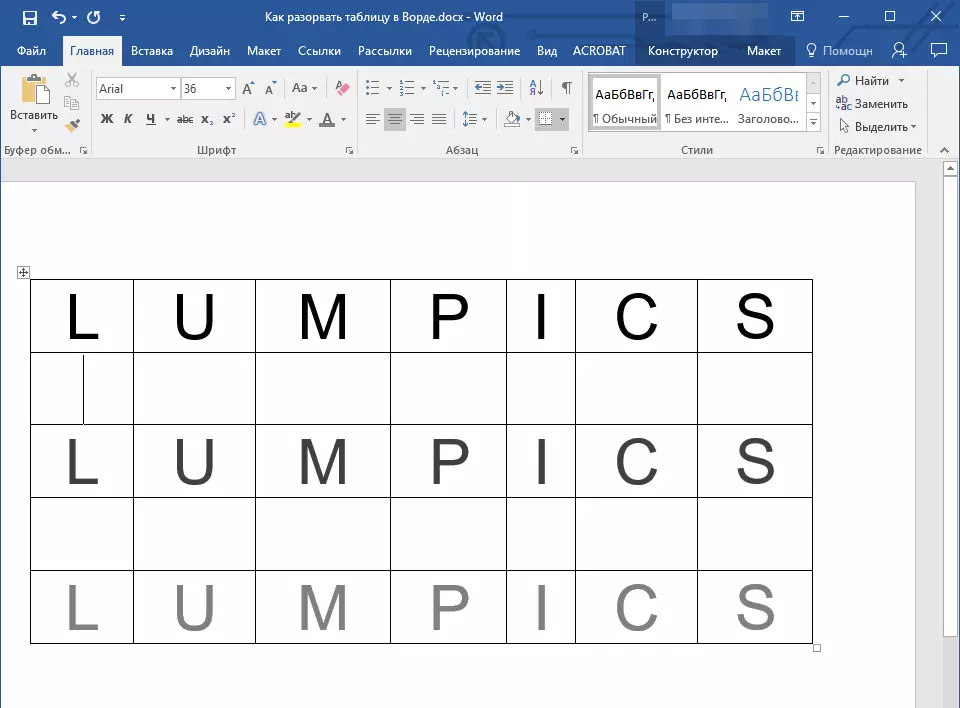
1. Stel die wyser in die ry wat die eerste in die nuwe bladsy moet wees.

2. Gaan na die oortjie "Voeg" en klik daar op die knoppie "Blad breek" Geleë in die groep "Pages".
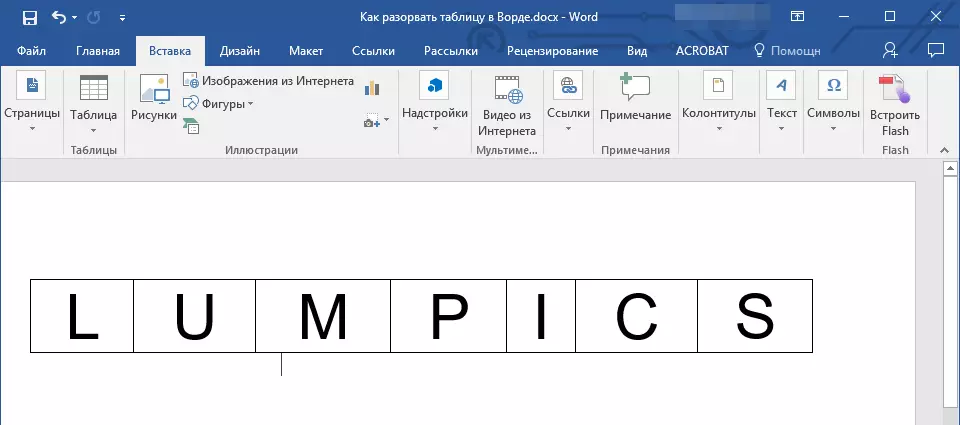
3. Die tabel sal verdeel word in twee dele.
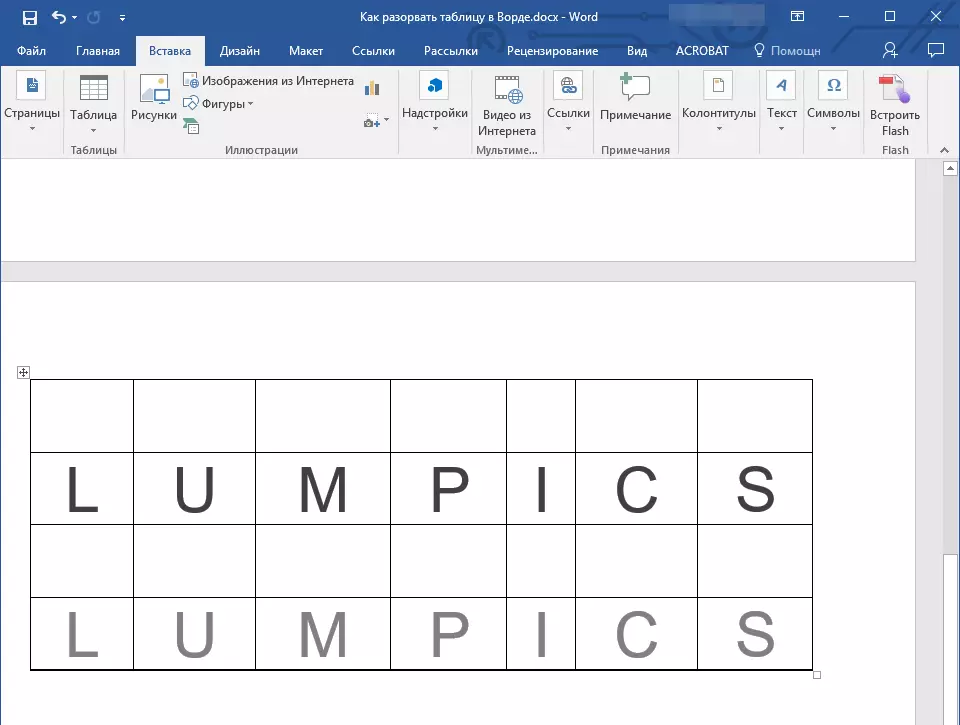
Die skeiding van die tafel sal gebeur presies hoe dit wat nodig is om jou was - die eerste deel van dit sal op die vorige bladsy bly, die tweede - sal skuif na die volgende een.
Dis al, nou jy weet alle moontlike maniere om tafels verdeel in Word. Ons opreg wens jy 'n hoë produktiwiteit in die werk en opleiding en net positiewe resultate.
